華碩 AiProtection:開還是關?增強路由器的安全性!

什麼是華碩 AiProtection?它有什麼作用?如何在華碩路由器上啟用 AiProtection。如何評估和改進我的網絡安全。
TP-Link ID 是一個基於雲的帳戶,您可以在所有 TP-Link Wi-Fi 6 路由器、網狀 Wi-Fi 系統和智能家居設備上使用它。該帳戶可與 TP-Link 的移動應用程序(如Tether或Kasa Smart )配合使用,可用於從 Internet 上的任何位置遠程控制您的設備。TP-Link 帳戶易於創建和使用,它們對簡化您的體驗有很大幫助。如果您在創建 TP-Link ID 並將其綁定到您的 TP-Link Wi-Fi 6 路由器時需要幫助,以下是從 PC 和智能手機完成的方法:
內容
如何從 Tether 移動應用程序添加或創建 TP-Link ID
創建 TP-Link 帳戶的最簡單方法之一是使用Tether 應用程序來設置和遠程控制您的 TP-Link Wi-Fi 6 路由器。在您的 Android 智能手機或 iPhone 上安裝該應用程序,然後運行它。執行此操作時,請確保您已連接到 Internet。應用程序一啟動,就會要求提供 TP-Link ID。如果您已經擁有一個,請接受隱私政策和使用條款,輸入您的帳戶詳細信息,然後按登錄。

接受 TP-Link 的隱私政策
如果要創建 TP-Link 帳戶,請點擊“創建 TP-Link ID 按鈕”。您被告知使用此類 ID 的好處。閱讀它們,然後點擊Next。

為什麼要創建 TP-Link ID
是時候輸入您要使用的電子郵件地址和 TP-Link ID 的密碼了。另外,不要忘記接受隱私政策和使用條款,並選擇是否要訂閱 TP-Link 的時事通訊。然後,點擊註冊。

創建 TP-Link ID
您被要求激活您的帳戶。激活鏈接將發送到您的電子郵件地址。在智能手機上打開電子郵件應用程序,點擊激活鏈接,然後返回Tether應用程序。在那裡,點擊“激活並登錄”。”
激活您的 TP-Link ID
輸入您的 TP-Link ID 的登錄信息,然後按登錄。然後,按照本指南中的說明繼續設置路由器。在設置過程結束時,Tether應用程序會詢問您是否要綁定 TP-Link ID。按BIND NOW,你就完成了。
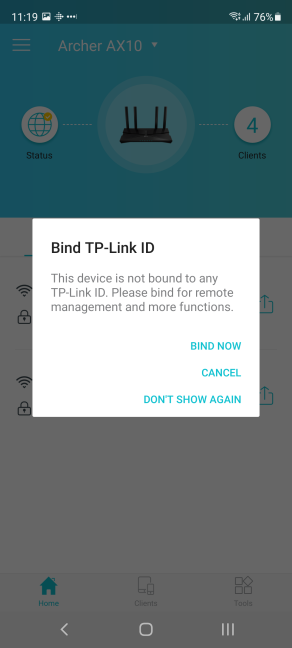
將您的 TP-Link ID 綁定到您的設備
您現在可以使用智能手機上的Tether應用程序從世界任何地方遠程控制您的 TP-Link Wi-Fi 6 路由器,只要您有可用的互聯網連接即可。
如何在初始路由器設置期間添加或創建 TP-Link 帳戶
如果您剛剛購買了新的 TP-Link Wi-Fi 6 路由器,並且想從筆記本電腦或 PC 上進行設置,請打開您喜歡的網絡瀏覽器,然後訪問tplinkwifi.net或192.168.0.1。此操作會加載 TP-Link 的設置嚮導,該嚮導首先要求您為路由器創建管理員密碼。閱讀本指南以獲取有關如何執行初始設置的說明:設置 TP-Link Wi-Fi 6 路由器的 2 種方法。在初始設置結束時,您會看到一條成功消息,其中包含有關如何配置路由器的詳細信息。按下一步。

TP-Link 快速設置嚮導末尾的總結
然後要求您“獲取 TP-Link 雲服務”並輸入您的 TP-Link 帳戶的登錄信息。如果您已有帳戶,請輸入您的憑據,然後按登錄。如果您沒有帳戶,請單擊“註冊”鏈接。
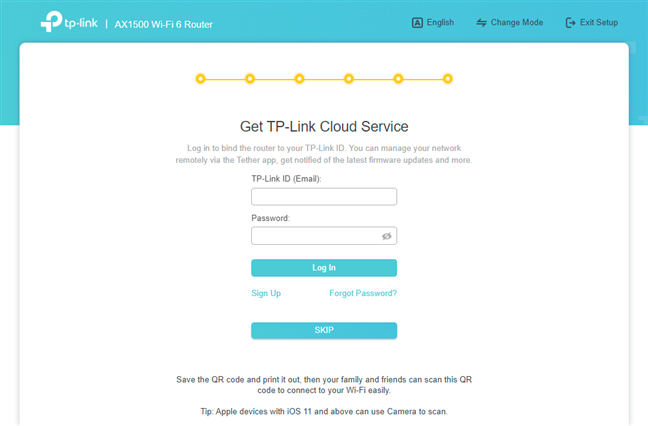
添加您的 TP-Link ID
此操作會將您帶到一個屏幕,提示您輸入要用於 TP-Link 帳戶的電子郵件地址及其密碼。輸入必要的信息,同意隱私政策和使用條款,然後按註冊。
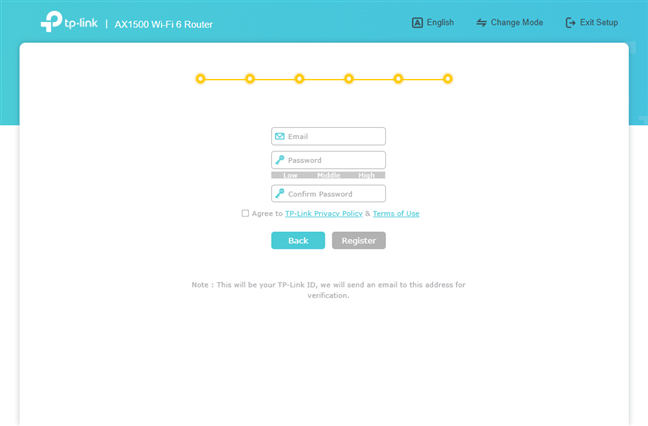
創建您的 TP-Link ID
您被告知激活消息已發送到您的電子郵件地址。打開您的收件箱,找到這封電子郵件,然後單擊必要的鏈接。然後,返回 TP-Link 設置嚮導,按Login。
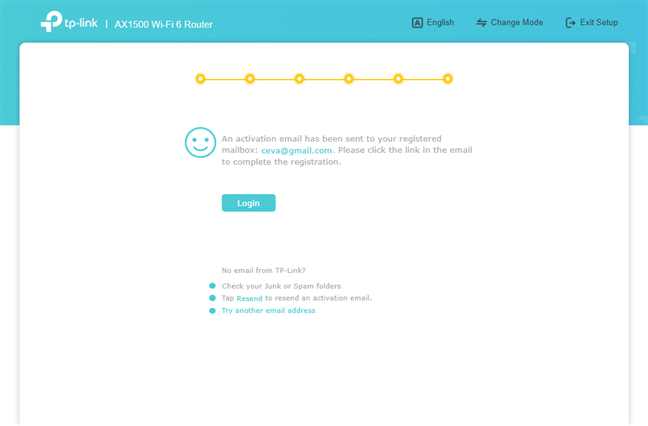
激活您的 TP-Link ID
您現在已在 Wi-Fi 6 路由器上使用您的 TP-Link 帳戶登錄,您可以使用它從智能手機遠程控制您的路由器。
提示:如果您希望 TP-Link 路由器獲得最佳性能,最好更新其固件。閱讀本指南以了解如何:在 TP-Link Wi-Fi 6 路由器上更新固件的 2 種方法。
如何從網絡瀏覽器創建 TP-Link 帳戶或 TP-Link ID
如果您想在設置路由器之前創建一個 TP-Link 雲帳戶或 TP-Link ID,請在您的 PC 上打開您的默認 Web 瀏覽器,然後導航到tplinkcloud.com。在那裡,您應該會看到如下所示的登錄提示。要創建新的 TP-Link 帳戶,請單擊或點擊“未註冊”。

TP-Link 云網站
您會看到幾個需要填寫的字段:TP-Link ID 所需的電子郵件地址和密碼。輸入所需信息,然後按OK。
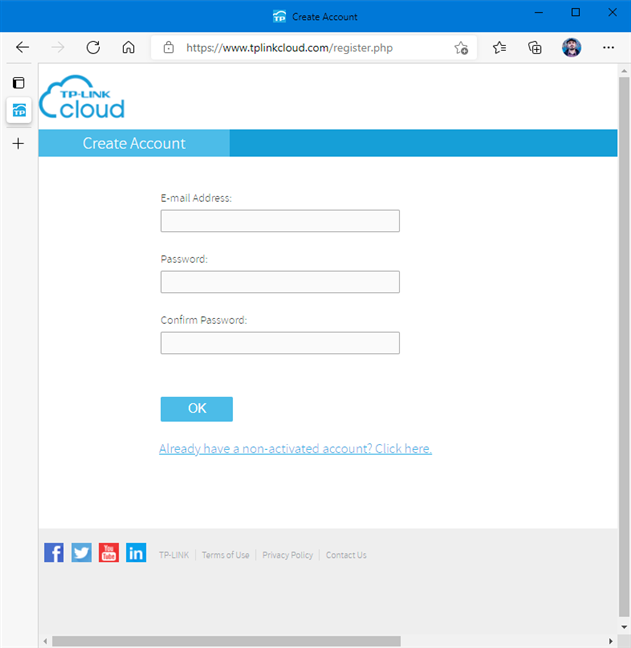
創建 TP-Link ID
您被要求檢查您的電子郵件收件箱以獲取激活鏈接。轉到您的收件箱,然後單擊或點擊發送給您的激活鏈接。如果您沒有看到此電子郵件,請檢查垃圾郵件文件夾。激活 TP-Link ID 後,您可以使用它來綁定您的 TP-Link Wi-Fi 6 路由器,並在移動應用程序中使用它來遠程控制各種 TP-Link 設備,包括TP-Link Tether應用程序和適用於 Android和iOS的 Kasa Smart 。
初始設置後如何將您的 TP-Link ID 與您的 Wi-Fi 6 路由器綁定
如果您已經安裝了 TP-Link Wi-Fi 6 路由器並且初始設置已完成且未將其綁定到 TP-Link 帳戶,您可以稍後進行此連接。為此,請打開網絡瀏覽器,然後轉到 tplinkwifi.net 或 192.168.0.1。輸入用於管理路由器的本地密碼,然後按LOG IN。

登錄到您的 TP-Link Wi-Fi 6 路由器
然後,在 TP-Link 的管理界面中,進入Advanced -> TP-Link ID。在右側,輸入您的 TP-Link 帳戶的登錄詳細信息,然後按登錄。
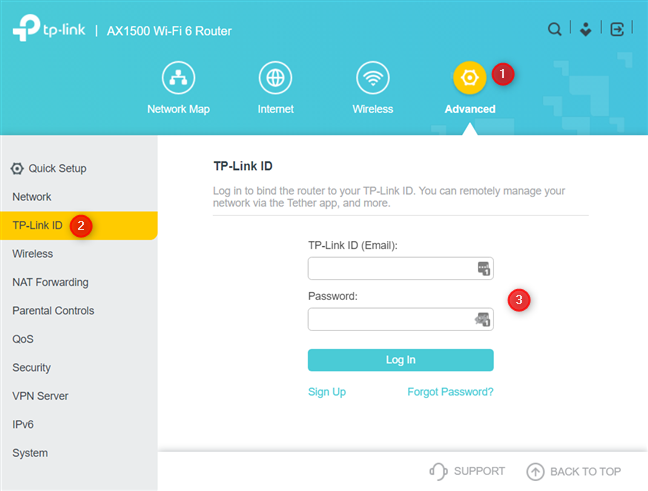
添加您的 TP-Link ID
如果您沒有帳戶,請單擊註冊,然後輸入您要使用的電子郵件地址和密碼。另外,不要忘記激活您的帳戶,以便它變得可用。
您如何使用您的 TP-Link ID?
在本指南的最後,您應該擁有一個綁定到您的 TP-Link Wi-Fi 6 路由器的有效 TP-Link 帳戶。在結束之前,請告訴我們一切是否適合您,以及您打算如何使用新創建的 TP-Link ID。你打算用它遠程控制什麼路由器和其他設備?
什麼是華碩 AiProtection?它有什麼作用?如何在華碩路由器上啟用 AiProtection。如何評估和改進我的網絡安全。
如何使用 SmartThings Find 找到丟失的三星 Galaxy 設備。查看您將智能手機、平板電腦或智能手錶放錯地方的位置。
如何在 Windows 10 中調高或調低亮度,使用鍵盤、Windows 10 快速操作、設置應用等。
在 Windows 10 和 Windows 11 中進一步探索打開任務管理器的所有方法、快捷方式及其功能。
可用於打開 Windows Defender 防火牆的所有方式、快捷方式和命令,包括從 CMD。
了解如何在 Windows 10 和 Windows 11 中控制音量,使用快速和便捷的方法來調整筆記本電腦、平板電腦或 PC 的音量。
在 Windows 10 和 Windows 11 中打開 Windows 終端的所有方法,包括以管理員身份運行它。
如果您不再需要在三星手機上使用 Galaxy AI,您可以透過非常簡單的操作將其關閉。以下是關閉三星手機上 Galaxy AI 的說明。
如果您不需要在 Instagram 上使用任何 AI 角色,您也可以快速將其刪除。這是在 Instagram 上刪除 AI 角色的指南。
Excel 中的 delta 符號,又稱為三角形符號,在統計資料表中使用較多,用來表示增加或減少的數字,或根據使用者意願表示任何資料。
除了共享顯示所有工作表的 Google Sheets 檔案外,使用者還可以選擇共享 Google Sheets 資料區域或共享 Google Sheets 上的工作表。
基本上,在 iPhone 上刪除 eSIM 的操作也很簡單,我們可以遵循。以下是在 iPhone 上移除 eSIM 的說明。
除了在 iPhone 上將 Live Photos 儲存為影片之外,用戶還可以非常簡單地在 iPhone 上將 Live Photos 轉換為 Boomerang。
許多應用程式在您使用 FaceTime 時會自動啟用 SharePlay,這可能會導致您意外按錯按鈕並破壞正在進行的視訊通話。
當您啟用「點擊執行」時,該功能會運行並瞭解您點擊的文字或圖像,然後做出判斷以提供相關的上下文操作。
打開鍵盤背光會使鍵盤發光,這在光線不足的情況下操作時很有用,或者讓您的遊戲角落看起來更酷。以下有 4 種方法可以開啟筆記型電腦鍵盤燈供您選擇。
有許多方法可以在 Windows 10 上進入安全模式,以防您無法進入 Windows。若要在啟動電腦時進入安全模式 Windows 10,請參閱下方來自 WebTech360 的文章。
Grok AI 現在已擴展其 AI 照片產生器,將個人照片轉換為新的風格,例如使用著名動畫電影創建吉卜力工作室風格的照片。
Google One AI Premium 提供 1 個月的免費試用,用戶註冊即可體驗 Gemini Advanced 助理等多項升級功能。
從 iOS 18.4 開始,蘋果允許用戶決定是否在 Safari 中顯示最近的搜尋。
Windows 11 在截圖工具中整合了 Clipchamp 影片編輯器,以便用戶可以隨意編輯視頻,而無需使用其他應用程式。
漏斗圖通常描述不同階段如何合併為較小的輸出。這是在 PowerPoint 中建立漏斗圖的指南。




















